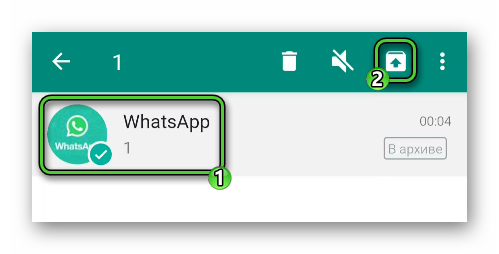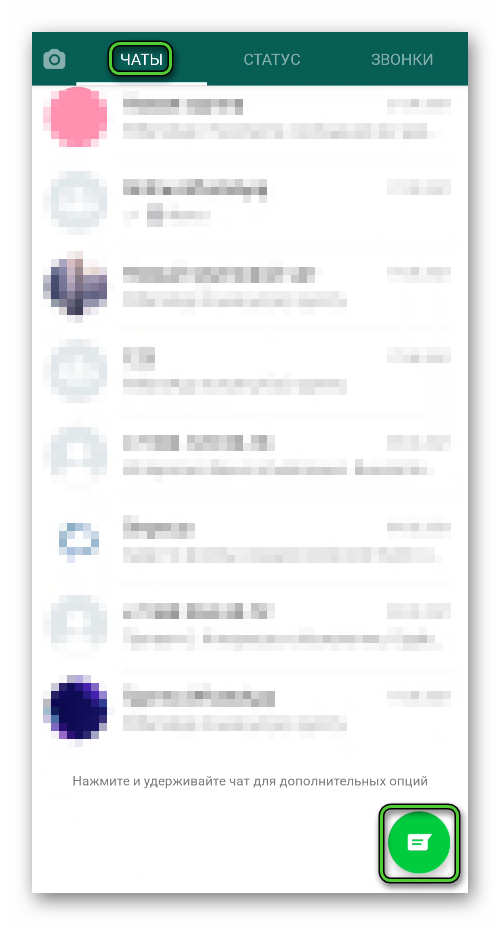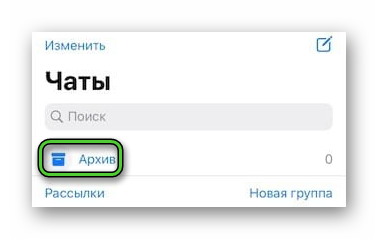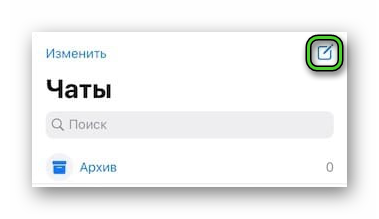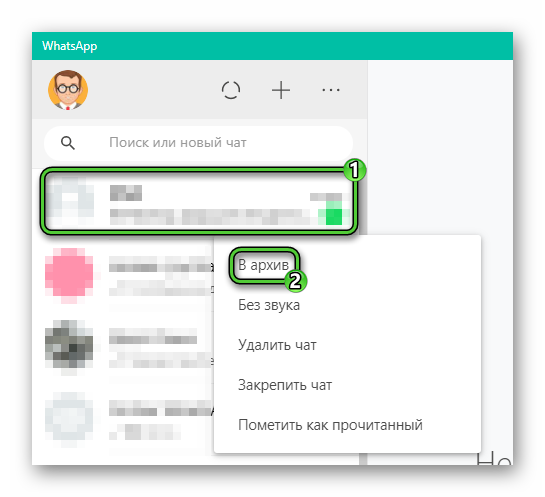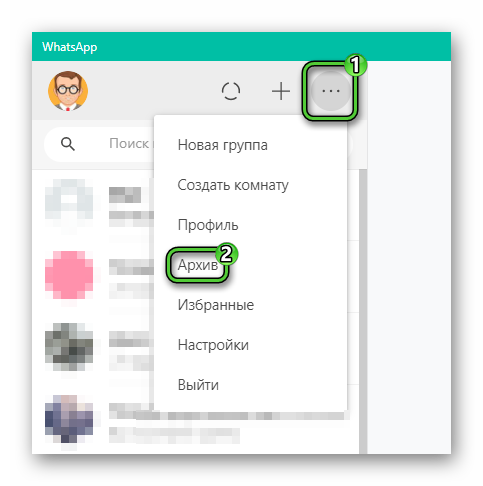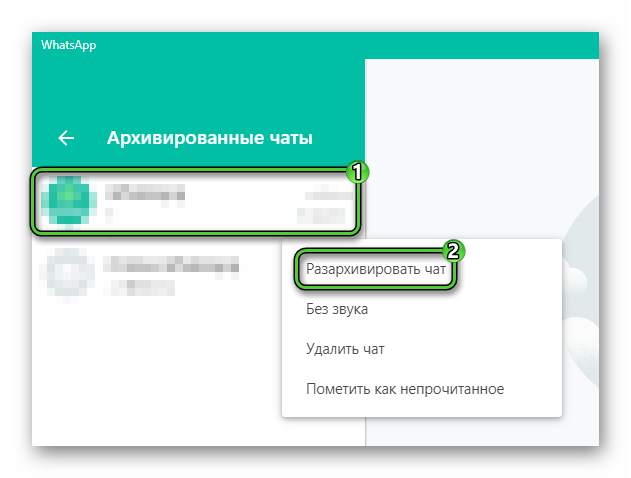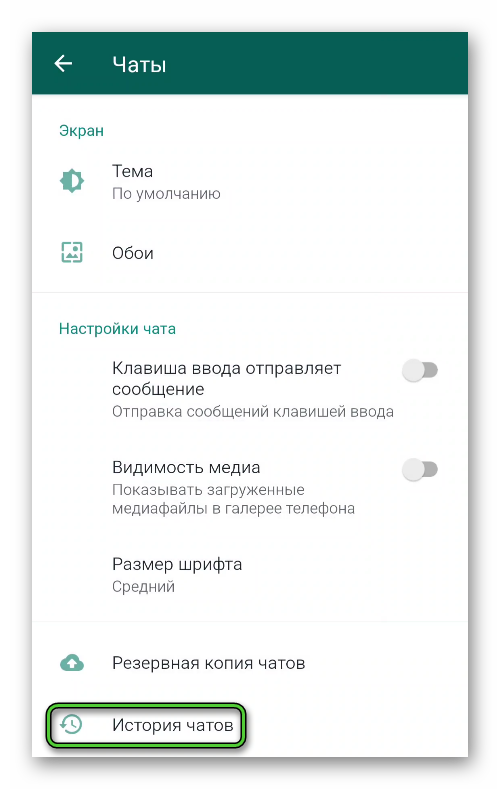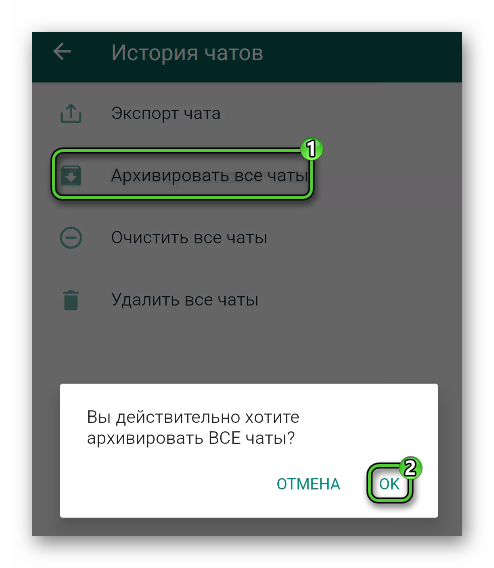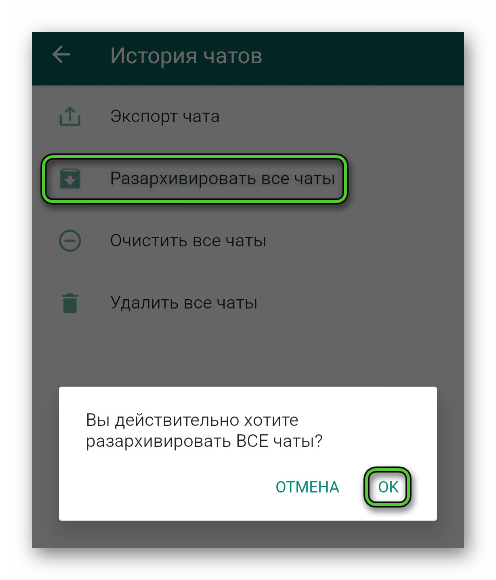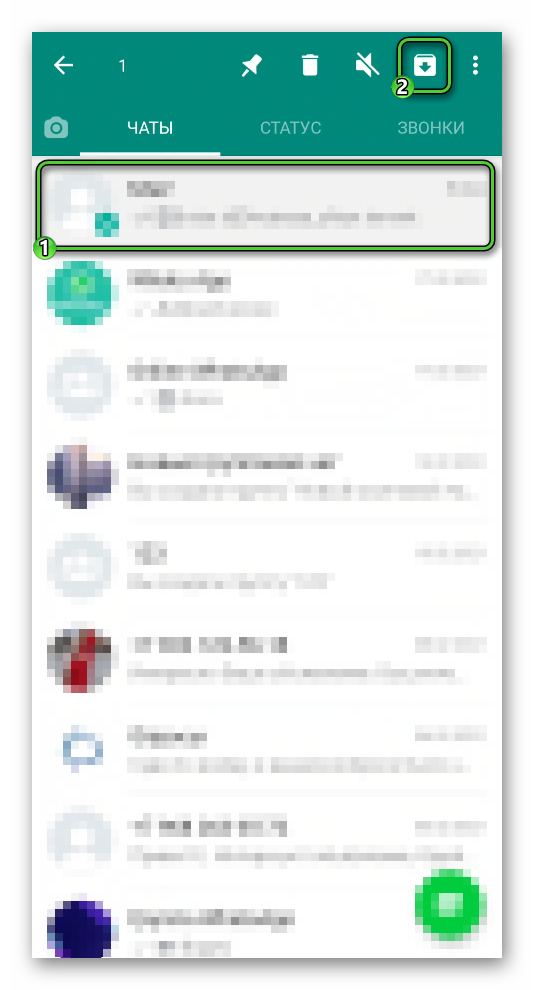- Как разархивировать чат в WhatsApp
- Как разархивировать чат в WhatsApp
- Как вернуть чат из архива Ватсап
- Как извлечь чат из архива на Андроид
- Как извлечь чат на Айфоне
- Как извлечь чат на компьютере
- Как разархивировать все чаты
- Для Android OS
- ПК-версия
- Завершение
- Как посмотреть архив в WhatsApp
- Архив сообщений WhatsApp – что это
- Как посмотреть архив Ватсап на Андроид
- Как просмотреть архив сообщений на Айфоне
- Где находится архив Ватсап
- Итоги
Как разархивировать чат в WhatsApp
Разработчики Ватсап добавили в мессенджер интересную функцию «Архив». С ее помощью можно спрятать старые или ненужные переписки в отдельную вкладку, при этом не удаляя их. В определенных ситуациях это будет очень удобно. Но конкретно в этой статье мы разъясним, как все вернуть на место. Давайте разберемся, как разархивировать чат в WhatsApp, который был ранее спрятан.
Как разархивировать чат в WhatsApp
Люди архивируют и достают чаты в Ватсапе, потому что так удобно хранить информацию, надобность в которой сейчас отсутствует. К примеру, вы длительное время общались с контактом, потом произошли какие-то события, и связь прервалась. Выхлопа от переписки больше нет, а место во вкладке «Чаты» она занимает. Поэтому рациональнее использовать встроенные инструменты для архивации, освободить рабочее пространство для более важных бесед.
Если с этим разобрались, давайте детальнее рассмотрим практическую сторону вопроса на примерах устройство под управлением iOS и Android OS.
Как вернуть чат из архива Ватсап
Архив встроен в само приложение и хранится в отдельной папке на устройстве. Если это Андроид, то речь идет о папке Databases, к которой каждый желающий имеет доступ. В iOS все несколько сложнее, ведь персональную информацию можно просмотреть только в качестве копии в лицензированном облачном хранилище iCloud.
Но смысла искать конкретную папку нет, ведь все данные можно вернуть непосредственно из приложения. Для удобства восприятия разобьем дальнейшее повествование на несколько логических блоков.
Как извлечь чат из архива на Андроид
Пошаговая инструкция, как вернуть чат из архива в WhatsApp на Android-устройстве.
- Разблокируем устройство и тапаем по иконке мессенджера на рабочем столе.
- Вводим данные для авторизации, переходим во вкладку «Чаты».
- Пролистываем страничку до упора, активируем надпись «В архиве» (+ общее количество хранящихся там бесед).
- Ждем, пока система сформирует список добавленных ранее объектов.
- Пролистываем страничку до нужной переписки.
- Длительным тапом вызываем меню дополнительных действий.
- В верхней части пользовательского окна активируем иконку в виде папки с направленной вверх стрелкой.
- Подтверждаем серьезность намерений, и слева появится системное сообщение о том, что процедура была успешно завершена.
Чтобы убедиться в правильности проделанных манипуляций, достаточно перейти на вкладку «Чаты» и найти ранее «законсервированную» беседу.
Чтобы достать из архива переписку через новую беседу, достаточно:
- Авторизоваться в системе, и перейти во вкладку «Чаты».
- Тапнуть по иконке нового диалога в правом нижнем углу пользовательского окна.
- Из списка контактов выбираем нужного человека, с которым вы беседовали ранее.
- Система автоматически откроет заархивированный диалог.
- Активируем поле для ввода текстовых сообщений и отправляем человеку письмо.
- Подтверждаем серьезность намерений.
По итогу, в соответствующей вкладке появится ранее хранившийся в архиве диалог с пользователем.
Если с этим пока вопросов не возникает, двигаемся дальше.
Как извлечь чат на Айфоне
Чтобы в Ватсап вернуть чат из архива, достаточно проделать несколько простых действий:
- Разблокируем смартфон и активируем ярлык приложения на рабочем столе.
- Авторизуемся в системе и переходим во вкладку «Чаты».
- В верхней части окна будет надпись «Архив», а в правом углу – общее количество хранящихся объектов.
- Активируем этот пункт, пролистываем страничку до нахождения нужной переписки.
- Свайпом справа налево вызываем меню дополнительных действий.
- Активируем кнопку «Разархивировать» в правом углу пользовательского окна.
- Подтверждаем серьезность намерений и следим за тем, что беседа исчезла из ранее сформированного списка.
А старый разговор с пользователем стал активным и находится в списке вкладки «Чаты», готов для реанимации.
Чтобы вытащить чат из архива в Ватсапе альтернативным способом:
- Активировать ярлык мессенджера на рабочем столе, и ввести данные для авторизации в системе.
- Перейти во вкладку «Чаты», тапнуть по иконке листа бумаги и карандаша в правом верхнем углу пользовательского окна.
- В окне «Новый…» пролистать список доступных пользователей до нахождения того, беседа с которым сейчас на хранении.
- Тапаем по нему, система автоматически откроет старую переписку.
- Активируем поле для ввода сообщений, отправляем человеку письмо.
- Подтверждаем серьезность намерений и видим, что переписка автоматически восстановлена в соответствующей вкладке.
Если с iOS все понятно, давайте посмотрим, как добавить и достать архив в ПК-версии мессенджера.
Как извлечь чат на компьютере
Так как мало кто пользуется ПК-версией WhatsApp, думаем, пользователям будет полезно узнать о том, как добавить переписку человека в архив, а после вытащить оттуда.
Чтобы архивировать беседу:
- Открываем программу и авторизуемся в системе с помощью смартфона.
- Находим в левой части окна интересующий вас чат.
- Вызываем контекстное меню кликом правой кнопки мыши по объекту.
- В списке активируем пункт «В архив».
- Подтверждаем серьезность намерений.
После этого беседа пропадет из общего списка бесед. Что разархивировать чат в Ватсапе на компьютере:
- Авторизуемся в системе и кликаем ЛКМ по горизонтальному многоточию в правом верхнем углу экрана.
- В выпадающем списке активируем вариант «Архив».
- Левая половина интерфейса заменяется окном «Заархивированные чаты».
- Колесиком мыши пролистываем сформированный системой список бесед до нахождения нужной.
- ПКМ вызываем контекстное меню на объекте.
- Активируем пункт «Разархивировать чат».
- Подтверждаем серьезность намерений.
Если с этим все понятно, давайте посмотрим, можно ли вытянуть из архива сразу все групповые или приватные чаты.
Как разархивировать все чаты
Подобный функционал предусмотрен разработчиками для популярных устройств. Рассмотрим последовательность действия для каждой версии отдельно. Для удобства восприятия разобьем дальнейшее повествование на несколько логических блоков.
Для Android OS
Для использования подобного функционала не обойтись без помощи системных настроек:
- Вводим данные для авторизации в мессенджере.
- Переходим во вкладку «Чаты», тапаем по трем вертикальным точкам в правом верхнем углу пользовательского окна.
- В выпадающем списке выбираем пункт «Настройки».
- Активируем пункт «Чаты», пролистываем страничку до блока «История чатов».
- Тапаем по «Архивировать все чаты» и соглашаемся с этим действием.
- Тут же выбираем диаметрально противоположный вариант, предложенный системой.
- Завершаем процедура.
По итогу, система, по вашему указанию, сначала добавила все переписки в хранилище, а после вернула их оттуда. Ничего сложного – простая смекалка.
Ну а мы двигаемся дальше.
Чтобы вытащить из архива все чаты WhatsApp, нужно:
- Ввести данные для авторизации в мессенджере, тапнуть на иконку в виде шестерни в правом нижнем углу пользовательского окна.
- Активировать пункт «Чаты», пролистать страничку до упора.
- Тапнуть по пункту «Архивировать все чаты», подтвердить серьезность намерений.
- Теперь активируем надпись «Разархивировать все чаты», и утвердительно ответить на системное сообщение.
Теперь надпись «Архив» во вкладке «Чаты» покажет 0 хранимых объектов, что говорит о том, что процедура успешно завершена.
ПК-версия
Так как компьютерная версия Ватсапа представляет собой урезанную версию мессенджера, то в вопросах архивации всех чатов, лучше синхронизировать вашу деятельность.
Проще говоря, сделать грязную работу на смартфоне, без которого не получится работать с ПК-версией, и провести все нужные манипуляции.
Так будет гораздо проще и быстрее, чем каждый чат переносить в архив, или доставать оттуда. Конечно, если объектов мало, можно и не заморачиваться особо.
Завершение
Есть несколько удобных способов, как достать диалог из архива в WhatsApp. Причем данная возможность присутствует не только в мобильном приложении, но и в компьютерной версии мессенджера, хоть она и сильно урезана.
Источник
Как посмотреть архив в WhatsApp
Мессенджер Ватсап появился одним из первых и обрел огромную популярность во всем мире. Пользователям очень понравилось, что звонки и сообщения в нем полностью бесплатные, ведь это позволит значительно экономить на мобильной связи. Большой акцент в приложении сделан на текстовые переписки, и для них разработчики предусмотрели множество полезных функций. Конкретно в этой статье мы разберем функцию «Архив». Мы объясним, как посмотреть архив в WhatsApp, как добавить в него переписку и убрать ее.
Архив сообщений WhatsApp – что это
По словам разработчиков, все сообщения и история переписок в мессенджере сохраняется только на устройстве пользователей. Сразу же после отправки они автоматически удаляются с серверов разработчика. При желании человек может удалить отдельные сообщения или целые чаты, но при этом они останутся у собеседника. А функция архив позволяет прятать их, при этом не удаляя безвозвратно. Это очень удобно, например, чтобы почистить вкладку «Чаты».
В результате в ней появится отдельная папка, в которой и будут храниться все архивированные данные. При желании пользователь может извлечь их самостоятельно в любой момент времени.
Это была вводная информация, а теперь мы перейдем непосредственно к использованию функцию. В статье подготовлены инструкции для мобильных устройств под управлением Android и для iPhone. Переходите сразу же к нужному разделу.
Как посмотреть архив Ватсап на Андроид
Если вы хотите заархивировать одну из переписок в мессенджере, то выполните следующие шаги:
- Разблокируем смартфон и вводим данные для авторизации.
- Переходим во вкладку «Чаты», пролистываем страничку до нахождения нужного разговора.
- Длительным тапом по ней вызываем меню дополнительных действий.
- В верхней части пользовательского окна активируем иконку в виде папки со стрелкой, направленной вниз.
- Подтверждаем серьезность намерений и наблюдаем работу встроенных алгоритмов.
По результатам процедуры в нижней части окна приложения появляется сообщение о том, что такой-то чат спрятан.
Теперь давайте разберемся, как открыть архив сообщений WhatAapp на Android:
- Активируем вкладку «Чаты», пролистываем страничку до упора.
- Тапаем по надписи «В архиве», рядом с которой в скобках показано общее количество объектов на хранении.
- Переходим к нужному разговору.
В этой папке хранятся все спрятанные переписки. Они автоматически вернутся в общий список, если в них появится новое сообщение. Но также это можно сделать вручную. Для этого сделайте долгий тап по нужной графе, а затем нажмите на аналогичную иконку, только теперь на ней будет стрелочка «вверх».
Также стоит упомянуть, что в Android-приложении есть функция, с помощью которой можно переместить все чаты в архив за раз. Вызвать ее можно следующим образом:
- На любой вкладке мессенджера тапаем по иконке «Меню».
- Переходим на страницу «Настройки».
- Посещаем вкладку «Чаты».
- Нажимаем на «История чатов».
- Выбираем опцию «Архивировать все чаты».
- Подтверждаем это действие с помощью кнопки «ОК».
На этой же странице настроек есть опцию, с помощью которой выйдет разархивировать все беседы за раз.
Как просмотреть архив сообщений на Айфоне
В версии мессенджера для iOS данная функция тоже присутствует, но вызывается она несколько другим способом. Для начала давайте разберемся, как отправить переписку в архив сообщений Ватсап:
- Запускаем мессенджер у себя на смартфоне.
- Посещаем вкладку «Чаты» с нижней панели.
- Находим в общем списке нужный разговор.
- Делаем по нему свайп влево, чтобы активировать меню дополнительного инструментария.
- Тапаем по иконке «Архивировать» на появившейся панели.
Если с этим проблем не возникает, давайте посмотрим, где находится архив в Ватсапе на iPhone:
- Открываем вкладку «Чаты», листаем свайпами страничку до упора.
- Тапаем по надписи «Архив».
- Автоматически открывается окно, где представлены все переписки.
Чтобы вытащить этот объект наружу, достаточно свайпом справа налево вызвать соответствующее меню, и тапнуть по пункту «Разархивировать». Подтверждаем серьезность намерений и наблюдаем добавление во вкладку «Чаты» новой переписки.
Как и в случае с Андроидом, на Айфоне можно заархивировать все разговоры разом. Делается это через параметры мессенджера:
- Открываем мобильное приложение на своем телефоне.
- Тапаем по вкладке «Настройки» на нижней панели.
- Посещаем раздел «Чаты».
- Активируем опцию «Архивировать все чаты».
- Подтверждаем это действие.
Где находится архив Ватсап
По ходу статьи мы уже объяснили, где в Ватсапе найти архив со спрятанными переписками. Они будут там хранится до того момента, пока пользователь сам их не извлечет или не появится новое сообщение.
Кроме того, на Android-устройствах довольно легко добраться до папки, где хранятся все пользовательские данные. Для этого достаточно в любом файловом менеджере открыть корневой каталог и перейти в WhatsApp.
- Backups – резервные копии данных.
- Databases – базы данных с переписками, которые автоматически создаются каждые 24 часа.
- Media – все медиафайлы, которые пользователь отправлял и получал.
Но стоит понимать, что какие-либо данные отсюда извлечь не выйдет, ведь они зашифрованы и могут загрузиться только через мессенджер WhatsApp. Исключения – медиафайлы, которые можно открыть удобным способом.
По этой причине выше мы описали единственный способ, как посмотреть архив Ватсап со всеми беседами. Сделать это выйдет непосредственно в мобильном приложении, во вкладке «Чаты». Достаточно тапнуть по пункту в самом низу страницы.
Итоги
С помощью функции архивации можно отсортировать вкладку «Чаты», убрав оттуда лишние диалоги, не удаляя их безвозвратно. Это очень удобно, когда в мессенджере их становится слишком много.
Источник